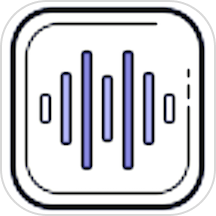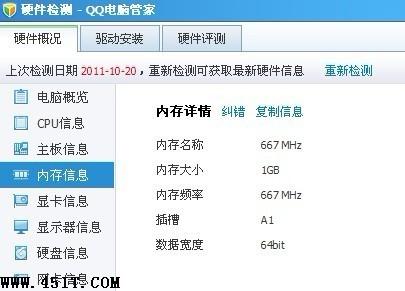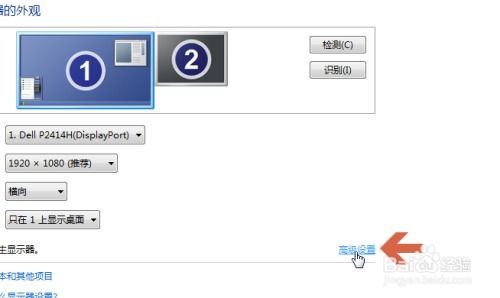如何查看内存条频率?
在选择和了解内存条时,频率是一个至关重要的参数。它不仅影响电脑的性能,还直接关系到系统的运行效率和多任务处理能力。那么,如何查看内存条的频率呢?本文将详细介绍几种常用的方法,帮助你轻松获取这一信息。

首先,让我们来了解一下内存条频率的基本概念。内存条频率,也称为数据传输速率,它决定了内存模块每秒能够传输的数据量,通常以MHz(兆赫兹)为单位表示。更高的频率意味着更高的数据传输速度,这对于提升系统整体性能非常有帮助。特别是在进行大型数据处理、复杂计算或者运行高性能应用时,高频率的内存条能够显著减少系统延迟,提高响应速度。

方法一:通过BIOS查看内存条频率
BIOS(基本输入输出系统)是电脑启动时加载的一组固件,它管理着系统的硬件设置。在BIOS中,你可以找到关于内存条频率的详细信息。以下是具体步骤:

1. 重启电脑并进入BIOS:
在开机时,按下特定的按键(通常是Delete、F2、F10或Esc键,具体取决于你的主板型号),进入BIOS设置界面。
2. 导航到内存设置:
在BIOS主菜单中,使用方向键选择“Main”或“Information”选项卡,查找与内存相关的信息。不同的BIOS版本和主板品牌可能具有不同的菜单布局,但通常会有类似的选项,如“Memory Information”、“DRAM Frequency”或“System Memory”。
3. 查看内存频率:
在这些选项中,你将能够看到内存条的频率信息。有些BIOS界面会直接显示具体的MHz数值,而另一些则可能显示一个比率(如1333MHz对应的DDR3-1333),你需要根据这个比率计算出实际的频率。
方法二:使用操作系统自带的工具
如果你不想进入BIOS,还可以使用操作系统自带的工具来查看内存条频率。以下是针对Windows和Linux系统的具体方法:
Windows系统
1. 任务管理器:
右键点击任务栏,选择“任务管理器”。
在任务管理器窗口中,切换到“性能”选项卡。
在左侧菜单中选择“内存”,你将看到关于内存使用情况的详细信息,包括内存频率。
2. 命令提示符:
打开命令提示符(按下Win + R键,输入cmd并按回车)。
输入命令`wmic memorychip get speed`,然后按回车。
这将显示所有内存条的速度信息,以MHz为单位。
3. 第三方软件:
你还可以使用如CPU-Z这样的第三方软件来查看内存条频率。CPU-Z是一款免费的系统信息检测工具,它能够提供关于CPU、主板、内存和显卡的详细信息。下载并安装CPU-Z后,打开软件,切换到“内存”选项卡,你将看到详细的内存规格,包括频率。
Linux系统
1. 使用`dmidecode`命令:
打开终端。
输入命令`sudo dmidecode type memory | grep -i 'Speed'`,然后按回车。
这将显示内存条的速度信息,以MHz为单位。
2. 使用`lshw`命令:
确保已安装`lshw`工具(如果没有,可以使用包管理器安装,如`sudo apt-get install lshw`)。
输入命令`sudo lshw -C memory`,然后按回车。
在输出的信息中,找到与内存频率相关的部分。
3. 使用`inxi`命令:
`inxi`是一个强大的系统信息工具,你可以使用它来查看内存信息。
安装`inxi`(如`sudo apt-get install inxi`)。
输入命令`inxi -m`,然后按回车。
在输出的信息中,你将找到关于内存条的详细信息,包括频率。
方法三:查看内存条标签
如果你手头有物理内存条,还可以直接查看其上的标签来获取频率信息。内存条标签通常位于内存条的正面,上面印有内存条的型号、容量、频率等详细信息。你可以通过以下步骤找到这些信息:
1. 关闭电脑并断开电源:
确保电脑完全关闭并拔掉电源线,以防止在操作过程中发生短路或触电。
2. 打开机箱:
使用螺丝刀拧开机箱侧面的螺丝,打开机箱盖。
3. 找到内存条:
内存条通常位于主板上的插槽中,你可以看到它们是一排排的绿色或黑色长方形条。
4. 查看标签:
仔细观察内存条上的标签,找到标有“DDR3-XXXX”或“DDR4-XXXX”的部分(其中XXXX代表频率),这将告诉你内存条的频率。
注意事项
兼容性问题:在购买内存条时,请确保它与你的主板和处理器兼容。不同的主板和处理器对内存频率有不同的支持
- 上一篇: Word文档里轻松打勾的方法
- 下一篇: 手机迅雷怎样查找已下载的视频?
-
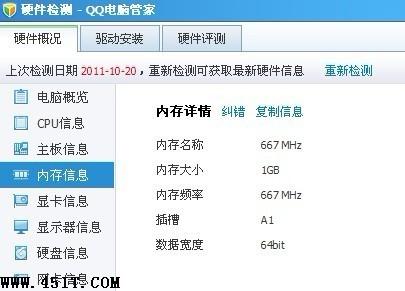 揭秘:如何轻松查看你的内存实际运行频率资讯攻略11-06
揭秘:如何轻松查看你的内存实际运行频率资讯攻略11-06 -
 如何查询电脑内存条的型号与频率?资讯攻略11-04
如何查询电脑内存条的型号与频率?资讯攻略11-04 -
 如何查询内存条的工作频率资讯攻略11-05
如何查询内存条的工作频率资讯攻略11-05 -
 如何查看内存条型号资讯攻略11-04
如何查看内存条型号资讯攻略11-04 -
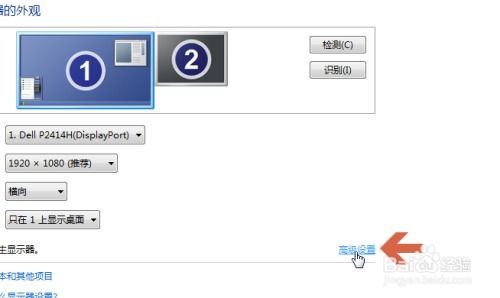 如何查看显示器当前刷新频率资讯攻略12-09
如何查看显示器当前刷新频率资讯攻略12-09 -
 轻松学会:如何安装笔记本电脑内存条资讯攻略11-25
轻松学会:如何安装笔记本电脑内存条资讯攻略11-25